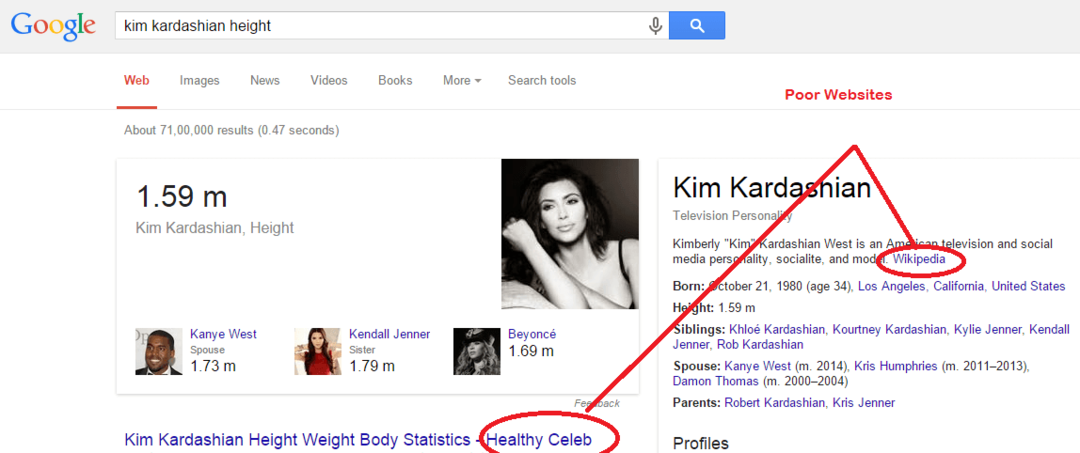V dnešnom článku sa pozrime, ako opraviť bežnú chybu aplikácie, ku ktorej dochádza pri aplikáciách balíka Microsoft Office. Keď sa niekto pokúsi otvoriť ktorúkoľvek z aplikácií MS Office, otvorí sa dialógové okno so slovom
Aplikácii sa nepodarilo správne spustiť (0xc000142). Kliknutím na tlačidlo OK aplikáciu zatvoríte.
Ak sa vám zobrazuje táto chyba, vyskúšajte opravy uvedené nižšie
Obsah
Oprava 1: Opravte MS Office
Krok 1: Podržte klávesy Windows+r spolu.
Krok 2: V okne Spustiť zadajte appwiz.cpl, a udrieť Zadajte

Krok 3: V okne Program a funkcie, ktoré sa otvorí, vyhľadajte Balík Microsoft Office alebo Microsoft 365. Kliknite pravým tlačidlom myši a vyberte Zmeniť

Krok 4: Ak sa zobrazí UAC so žiadosťou o povolenia, kliknite na Áno
Krok 5: V zobrazenom okne začiarknite políčko Rýchla oprava.
Krok 6: Kliknite na Oprava tlačidlo

Krok 7: Postupujte podľa zobrazených pokynov a opravte programy balíka Office.
Krok 8: Reštartujte aplikáciu a skontrolujte, či bol problém vyriešený.
Krok 10: Ak sa chyba stále zobrazuje, skúste vybrať Online oprava a kliknite na Oprava. Uistite sa, že máte funkčné internetové pripojenie.

Krok 11: V priečinku Pripravení začať s online opravou Dialógové okno, kliknite na Oprava

Krok 12: Reštartujte aplikáciu
Oprava 2: Vypnite sieť a reštartujte počítač
Krok 1: Držte klávesy Okno+R. a otvorte dialógové okno Spustiť
Krok 2: Napíšte ncpa.cpl a stlačte Zadajte

Krok 3: Kliknite pravým tlačidlom myši na sieťový adaptér, ku ktorému ste pripojení, a zvoľte deaktivovať.
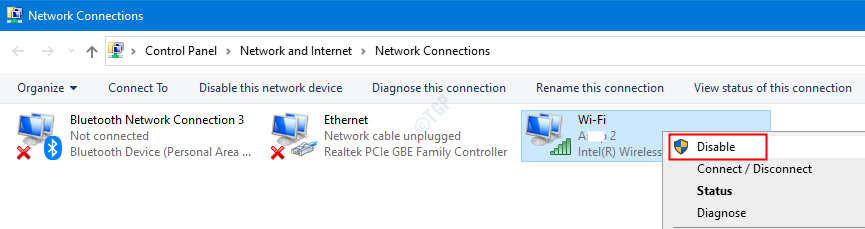
Krok 3: Nakoniec reštartujte systém.
Krok 4: Teraz skúste otvoriť aplikáciu
Oprava 3: Aktualizujte aplikáciu MS Office
Krok 1: Otvorte ľubovoľnú aplikáciu MS Office. Na ukážku použijeme aplikáciu Outlook. Každá aplikácia by však mala byť podobná.
Krok 2: Kliknite na Súbor z horných možností ponuky

Krok 3: V zobrazenom okne vyberte položku Účet Office z ľavej strany
Krok 4: Kliknite na Možnosti aktualizácie
Krok 5: V rozbaľovacej ponuke vyberte Teraz aktualizovať

Keď je aplikácia aktuálna, skontrolujte, či sa chyba vyriešila.
Oprava 4: Odinštalujte a znova nainštalujte MS Office
Krok 1: Otvorte dialógové okno Spustiť
Krok 2: V dialógovom okne Spustiť zadajte appwiz.cpl, a udrieť Zadajte

Krok 3: V okne Program a funkcie, ktoré sa otvorí, vyhľadajte Microsoft Office.
Krok 4: Kliknite pravým tlačidlom myši na to a vyber si Odinštalovať
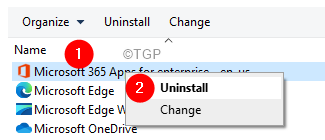
Krok 4: Teraz znova nainštalujte balík Microsoft Office zo stránky svojho účtu Microsoft.
Našťastie by vám to malo pomôcť opraviť chybu. Ak sa chyba stále zobrazuje, vyskúšajte nižšie uvedené všeobecné opravy:
- Aktualizujte Windows
- Vykonajte čisté zavedenie systému
- Vykonajte obnovu systému Windows.
To je všetko.
Dúfame, že to bolo informatívne. Ďakujem za čítanie.
Láskavo komentujte a dajte nám vedieť, ak vám niektorá z vyššie uvedených opráv pomohla problém vyriešiť.